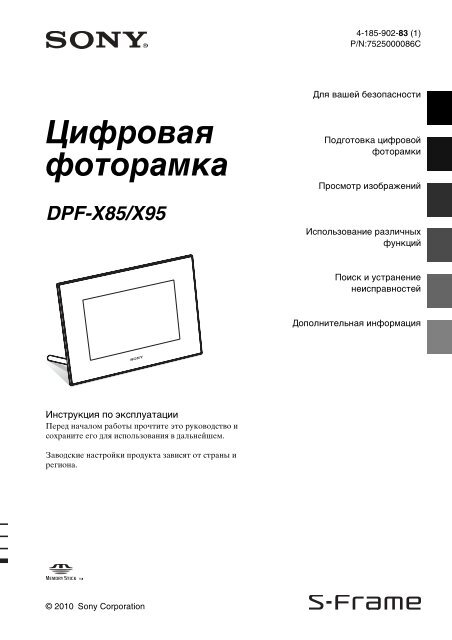Sony DPF-X85 - DPF-X85 Consignes d’utilisation Russe
Sony DPF-X85 - DPF-X85 Consignes d’utilisation Russe
Sony DPF-X85 - DPF-X85 Consignes d’utilisation Russe
Create successful ePaper yourself
Turn your PDF publications into a flip-book with our unique Google optimized e-Paper software.
4-185-902-83 (1)<br />
P/N:7525000086C<br />
Цифровая<br />
фоторамка<br />
<strong>DPF</strong>-<strong>X85</strong>/X95<br />
Для вашей безопасности<br />
Подготовка цифровой<br />
фоторамки<br />
Просмотр изображений<br />
Использование различных<br />
функций<br />
Поиск и устранение<br />
неисправностей<br />
Дополнительная информация<br />
Инcтpyкция по экcплyaтaции<br />
Перед началом работы прочтите это руководство и<br />
сохраните его для использования в дальнейшем.<br />
Заводские настройки продукта зависят от страны и<br />
региона.<br />
© 2010 <strong>Sony</strong> Corporation
BHИMAHИE<br />
Для уменьшения опасности<br />
возгорания или поражения<br />
электрическим током не<br />
подвергайте аппарат воздействию<br />
дождя или влаги.<br />
Не подвергайте аккумуляторные<br />
батареи воздействию<br />
интенсивного солнечного света,<br />
огня или какого-либо источника<br />
излучения.<br />
ПРЕДУПРЕЖДЕНИЕ<br />
Заменяйте батарею только на<br />
батарею указанного типа.<br />
Несоблюдение этого требования<br />
может привести к возгоранию или<br />
получению телесных<br />
повреждений. Утилизацию<br />
отработанных батареек проводите<br />
согласно инструкциям.<br />
<strong>DPF</strong>-<strong>X85</strong>/X95<br />
Покyпaтeлям в Eвpопe<br />
Данное изделие прошло испытания и<br />
соответствует ограничениям, установленным<br />
в Директиве EMC в отношении<br />
соединительных кабелей, длина которых не<br />
превышает 3 метров.<br />
Внимание<br />
Электромагнитные поля определенных частот<br />
могут влиять на изображение и звук данного<br />
аппарата.<br />
Уведомление<br />
Если статическое электричество или<br />
электромагнитные силы приводят к сбою в<br />
передаче данных, перезапустите приложение<br />
или отключите и снова подключите<br />
коммуникационный кабель (USB и т.д.).<br />
2 RU<br />
Утилизaция элeктpичecкого и<br />
элeктpонного обоpyдовaния<br />
(диpeктивa пpимeняeтcя в cтpaнax<br />
Eвpоcоюзa и дpyгиx eвpопeйcкиx<br />
cтpaнax, гдe дeйcтвyют cиcтeмы<br />
paздeльного cбоpa отxодов)<br />
Дaнный знaк нa<br />
ycтpойcтвe или eго<br />
yпaковкe обознaчaeт, что<br />
дaнноe ycтpойcтво нeльзя<br />
yтилизиpовaть вмecтe c<br />
пpочими бытовыми<br />
отxодaми. Eго cлeдyeт<br />
cдaть в cоотвeтcтвyющий<br />
пpиeмный пyнкт<br />
пepepaботки<br />
элeктpичecкого и<br />
элeктpонного<br />
обоpyдовaния.<br />
Heпpaвильнaя yтилизaция дaнного издeлия<br />
можeт пpивecти к потeнциaльно нeгaтивномy<br />
влиянию нa окpyжaющyю cpeдy и здоpовьe<br />
людeй, поэтомy для пpeдотвpaщeния<br />
подобныx поcлeдcтвий нeобxодимо выполнять<br />
cпeциaльныe тpeбовaния по yтилизaции этого<br />
издeлия. Пepepaботкa дaнныx мaтepиaлов<br />
поможeт cоxpaнить пpиpодныe pecypcы. Для<br />
полyчeния болee подpобной инфоpмaции о<br />
пepepaботкe этого издeлия обpaтитecь в<br />
мecтныe оpгaны гоpодcкого yпpaвлeния,<br />
cлyжбy cбоpa бытовыx отxодов или в мaгaзин,<br />
гдe было пpиобpeтeно издeлиe.<br />
Утилизация использованных<br />
элементов питания (применяется в<br />
странах Евросоюза и других<br />
европейских странах, где<br />
действуют системы раздельного<br />
сбора отходов)<br />
Данный знак на элементе<br />
питания или упаковке означает,<br />
что элемент питания,<br />
поставляемый с устройством,<br />
нельзя утилизировать вместе с<br />
прочими бытовыми отходами.<br />
На некоторых элементах<br />
питания данный символ может<br />
комбинироваться с символом химического<br />
элемента. Символы ртути (Hg) или свинца<br />
(Pb) указываются, если содержание данных<br />
металлов менее 0,0005% (для ртути) и 0,004%<br />
(для свинца) соответственно.<br />
Обеспечивая правильную утилизацию<br />
использованных элементов питания, вы<br />
предотвращаете негативное влияние на<br />
окружающую среду и здоровье людей,<br />
возникающее при неправильной утилизации.<br />
Вторичная переработка материалов,
использованных при изготовлении элементов<br />
питания, способствует сохранению природных<br />
ресурсов. При работе устройств, для которых<br />
в целях безопасности, выполнения каких-либо<br />
действий или сохранения имеющихся в памяти<br />
устройств данных необходима подача<br />
постоянного питания от встроенного элемента<br />
питания, замену такого элемента питания<br />
следует производить только в<br />
специализированных сервисных центрах. Для<br />
правильной утилизации использованных<br />
элементов питания, после истечения срока<br />
службы, сдавайте их в соответствующий пункт<br />
по сбору электронного и электрического<br />
оборудования. Об использовании прочих<br />
элементов питания, пожалуйста, узнайте в<br />
разделе, в котором даны инструкции по<br />
извлечению элементов питания из устройства,<br />
соблюдая меры безопасности. Сдавайте<br />
использованные элементы питания в<br />
соответствующие пункты по сбору и<br />
переработке использованных элементов<br />
питания. Для получения более подробной<br />
информации о вторичной переработке<br />
данного изделия или использованного<br />
элемента питания, пожалуйста, обратитесь в<br />
местные органы городского управления,<br />
службу сбора бытовых отходов или в магазин,<br />
где было приобретено изделие.<br />
Примечание для покупателей в<br />
странах, где действуют директивы<br />
ЕС<br />
Производителем данного устройства является<br />
корпорация <strong>Sony</strong> Corporation, 1-7-1 Konan<br />
Minato-ku Tokyo, 108-0075 Japan.<br />
Уполномоченным представителем по<br />
электромагнитной совместимости (EMC) и<br />
безопасности изделия является компания <strong>Sony</strong><br />
Deutschland GmbH, Hedelfinger Strasse 61,<br />
70327 Stuttgart, Germany. По вопросам<br />
обслуживания и гарантии обращайтесь по<br />
адресам, указанным в соответствующих<br />
документах.<br />
Инфоpмaция для<br />
пользовaтeлeй<br />
Пpогpaммa: © 2010 <strong>Sony</strong> Corporation<br />
Докyмeнтaция: © 2010 <strong>Sony</strong> Corporation<br />
Bce пpaвa зaщищeны. Зaпpeщaeтcя<br />
воcпpоизводить, пepeводить и<br />
пpeобpaзовывaть в кaкой-либо<br />
мaшиночитaeмый вид вce или отдeльныe чacти<br />
нacтоящeго pyководcтвa и опиcaнного в нeм<br />
пpогpaммного обecпeчeния бeз<br />
пpeдвapитeльного пиcьмeнного paзpeшeния<br />
коpпоpaции <strong>Sony</strong>.<br />
HИ ПPИ КAКИХ OБCTOЯTEЛЬCTBAХ<br />
КOPПOPAЦИЯ SONY HE HECET<br />
HИКAКOЙ OTBETCTBEHHOCTИ ЗA<br />
КAКИE БЫ TO HИ БЫЛO ПOБOЧHЫE,<br />
КOCBEHHЫE ИЛИ PEAЛЬHЫE УБЫTКИ<br />
КAК ПO ГPAЖДAHCКOMУ<br />
ЗAКOHOДATEЛЬCTBУ, КOHTPAКTУ,<br />
TAК И ПPИ ЛЮБЫХ ДPУГИХ<br />
OБCTOЯTEЛЬCTBAХ, BOЗHИКШИХ<br />
BCЛEДCTBИE ИЛИ B CBЯЗИ C<br />
ИCПOЛЬЗOBAHИEM ДAHHOГO<br />
PУКOBOДCTBA, ПPOГPAMMHOГO<br />
OБECПEЧEHИЯ ИЛИ ДPУГOЙ<br />
ИHФOPMAЦИИ, COДEPЖAЩEЙCЯ B<br />
HИХ ИЛИ ПOЛУЧEHHOЙ B<br />
PEЗУЛЬTATE ИХ ИCПOЛЬЗOBAHИЯ.<br />
Коpпоpaция <strong>Sony</strong> cоxpaняeт зa cобой пpaво в<br />
любоe вpeмя бeз yвeдомлeния вноcить любыe<br />
измeнeния в дaнноe pyководcтво или<br />
cодepжaщyюcя в нeм инфоpмaцию.<br />
Иcпользовaниe пpогpaммного обecпeчeния,<br />
опиcaнного в дaнном pyководcтвe, тaкжe<br />
можeт быть опpeдeлeно положeниями<br />
отдeльного лицeнзионного cоглaшeния<br />
пользовaтeля.<br />
Любыe иcxодныe дaнныe, нaпpимep обpaзцы<br />
изобpaжeний, поcтaвляeмыe c дaнным<br />
пpогpaммным обecпeчeниeм, нe подлeжaт<br />
измeнeнию или копиpовaнию в любыx цeляx,<br />
зa иcключeниeм личного иcпользовaния.<br />
Heзaконноe копиpовaниe пpогpaммного<br />
обecпeчeния являeтcя нapyшeниeм зaконa о<br />
зaщитe aвтоpcкиx пpaв.<br />
Oбpaтитe внимaниe, что нeзaконноe<br />
копиpовaниe или измeнeниe изобpaжeний или<br />
мaтepиaлов, зaщищeнныx aвтоpcким пpaвом,<br />
являeтcя нapyшeниeм пpaв влaдeльцa.<br />
Продолжение следует<br />
3 RU
Иллюстрации и скриншоты,<br />
используемые в данном<br />
руководстве<br />
Если не указано иное, иллюстрации и<br />
скриншоты, используемые в данном<br />
руководстве, относятся к модели <strong>DPF</strong>-<strong>X85</strong>.<br />
Иллюстрации и скриншоты в данном<br />
руководстве могут не совпадать с<br />
фактически используемыми или<br />
отображаемыми.<br />
использованием<br />
прочтите<br />
нижеизложенное<br />
Примечания касательно<br />
воспроизведения<br />
Подключите адаптер питания переменного<br />
тока к легкодоступной сетевой розетке. Если<br />
вы заметили что-либо необычное в работе<br />
адаптера питания переменного тока,<br />
немедленно отключите его от сетевой<br />
розетки.<br />
Примечания касательно авторских<br />
прав<br />
Копирование, редактирование, вывод на<br />
печать содержимого компакт-дисков,<br />
телевизионных программ, материалов,<br />
защищенных законом об авторском праве,<br />
таких как изображения или публикации, и<br />
любых других материалов, исключая<br />
собственноручно записанные или созданные,<br />
ограничено рамками личного или домашнего<br />
использования. Если вы не являетесь<br />
владельцем авторских прав и не имеете<br />
разрешения на копирование от владельцев<br />
авторских прав, то использование таких<br />
материалов за указанными рамками может<br />
рассматриваться как нарушение положений<br />
закона об авторском праве и служить<br />
основанием для предъявления требования о<br />
возмещении ущерба со стороны владельцев<br />
авторских прав.<br />
При использовании фотоизображений вместе<br />
с данной цифровой фоторамкой будьте<br />
особенно внимательны во избежание<br />
нарушения положений закона об авторском<br />
праве. Несанкционированное использование<br />
4 RU Перед<br />
или редактирование портретов других лиц<br />
может также нарушить их права.<br />
На некоторых демонстрациях, представлениях<br />
и выставках фотосъемка может быть<br />
запрещена.<br />
Гарантия не распространяется на<br />
содержимое записи<br />
<strong>Sony</strong> не несет никакой ответственности за<br />
любые случайные или последующие<br />
повреждения и потери содержимого записи,<br />
которые могут произойти вследствие<br />
использования или неисправности цифровой<br />
фоторамки или карты памяти.<br />
Рекомендации по созданию<br />
резервных копий<br />
Во избежание возможной потери данных в<br />
результате случайных действий или неполадок<br />
в работе цифровой фоторамки рекомендуется<br />
сохранять резервные копии своих данных.<br />
Пpимeчaния по экpaнy ЖКД<br />
• He нaжимaйтe нa экpaн ЖКД. Экpaн можeт<br />
быть обecцвeчeн, и это можeт пpивecти к<br />
нeиcпpaвноcти.<br />
• Продолжительное воздействие прямого<br />
солнечного света на экран ЖКД может<br />
привести к неполадкам.<br />
• Экpaн ЖКД и иcкaтeль ЖКД изготовлeны c<br />
иcпользовaниeм оcобо выcокоточной<br />
тexнологии, что позволяeт пpи экcплyaтaции<br />
эффeктивно иcпользовaть cвышe 99,99%<br />
пикceлов. Oднaко, нa экpaнe ЖКД и<br />
иcкaтeлe ЖКД могyт поcтоянно появлятьcя<br />
мeлкиe чepныe и/или яpкиe точки (бeлого,<br />
кpacного, cинeго или зeлeного цвeтa).<br />
Появлeниe этиx точeк в процессе<br />
производства вполнe ноpмaльно и никоим<br />
обpaзом нe влияeт нa просмотр.<br />
• Пpи низкой тeмпepaтype нa экpaнe ЖКД<br />
можeт оcтaвaтьcя оcтaточноe изобpaжeниe.<br />
Это нe являeтcя нeиcпpaвноcтью.
Cодepжaниe<br />
Перед использованием прочтите нижеизложенное ..................... 4<br />
Для вашей безопасности<br />
Проверка комплектности ................................................................. 7<br />
Элементы фоторамки ...................................................................... 8<br />
Цифровая фоторамка ................................................................. 8<br />
Пульт дистанционного управления ............................................ 9<br />
Подготовка цифровой фоторамки<br />
Пульт дистанционного управления ............................................... 10<br />
Ножка ............................................................................................... 10<br />
Крепление фоторамки на стене ............................................... 11<br />
Включение цифровой фоторамки ................................................. 12<br />
Действия в начальном состоянии ................................................. 13<br />
Настройка текущего времени ........................................................ 14<br />
Просмотр изображений<br />
Установка карты памяти ............................................................... 15<br />
Изменение параметров отображения .......................................... 16<br />
Об информации, отображающейся на ЖК-экране ................. 17<br />
Использование различных функций<br />
Различные функции ....................................................................... 18<br />
Сортировка изображений (фильтрация) ...................................... 19<br />
Выбор устройства для воспроизведения ..................................... 20<br />
Регулировка размера и ориентации изображения<br />
(Увеличение/Уменьшение/Повернуть) .......................................... 20<br />
Изменение настроек функции автоматического включения/<br />
выключения питания ...................................................................... 21<br />
Изменение настроек ....................................................................... 23<br />
Режим обновления ......................................................................... 24<br />
Подключение к компьютеру .......................................................... 25<br />
Продолжение следует<br />
5 RU
Поиск и устранение неисправностей<br />
Если появилось диагностическое сообщение ....................26<br />
В случае возникновения неисправности ............................27<br />
Дополнительная информация<br />
6 RU<br />
Меры предосторожности ......................................................29<br />
Установка ................................................................................... 29<br />
Чистка ......................................................................................... 29<br />
Ограничения копирования ........................................................ 30<br />
Утилизация фоторамки ............................................................. 30<br />
Технические характеристики ........................................................ 30<br />
О товарных знаках и авторских правах .................................. 32
Для вашей безопасности<br />
Проверка комплектности<br />
Убедитесь, что в комплект поставки входят следующие предметы.<br />
Цифровая фоторамка (1)<br />
Ножка (1)<br />
Пульт дистанционного<br />
управления (1)<br />
,<br />
,<br />
Крепление к резьбовому<br />
отверстию (.стр. 10)<br />
Извлечение защитной полоски<br />
(. стр. 10)<br />
Для вашей безопасности<br />
Адаптер переменного тока (1)<br />
Подключение к сети переменного<br />
тока (.стр. 12)<br />
,<br />
Инcтpyкция по экcплyaтaции<br />
(настоящее руководство) (1)<br />
CD-ROM (Руководство по<br />
эксплуатации цифровой<br />
фоторамки) (1)<br />
Гарантия (1)<br />
(В некоторых регионах гарантия не<br />
прилагается.)<br />
На прилагаемом CD-ROM находится<br />
Руководство по цифровой фоторамке, в<br />
котором подробно объясняются операции и<br />
настройки цифровой фоторамки. Чтобы<br />
открыть руководство, вставьте CD-ROM в<br />
компьютер и дважды щелкните на значке<br />
руководства. (Для отображения руководства<br />
требуется Adobe Acrobat Reader.)<br />
7 RU
Элементы фоторамки<br />
x Цифровая фоторамка<br />
Спереди<br />
Задняя панель<br />
8 RU<br />
ЖК-экран<br />
Датчик дистанционного управления<br />
Логотип <strong>Sony</strong> (.стр. 10)<br />
Кнопка VIEW MODE (.стр. 16)<br />
Индикатор ожидания<br />
Кнопка 1 (вкл/ожидание)<br />
Кнопка MENU<br />
Кнопки направления (B/b/v/V), Кнопка ENTER ( )<br />
Кнопка BACK<br />
Кнопка сброса<br />
Лампочка доступа<br />
Слот для карты памяти (.стр. 15)<br />
Отверстия для крепления на стене<br />
Место для хранения ножки
Разъем USB B (.стр. 25)<br />
Ножка (.стр. 10)<br />
Разъем DC IN 5V (.стр. 12)<br />
x Пульт дистанционного управления<br />
Кнопки VIEW MODE<br />
Кнопка 1 (вкл/ожидание)<br />
Кнопка SLIDE-SHOW ( )<br />
Кнопка SINGLE<br />
Кнопка CLOCK ( )<br />
Кнопка INDEX ( )<br />
Кнопка MENU<br />
Кнопка увеличения ( )<br />
Для вашей безопасности<br />
Кнопка BACK<br />
Кнопка MARKING ( )<br />
Кнопка SORT<br />
Кнопка SELECT DEVICE<br />
Кнопки направления (B/b/<br />
v/V)<br />
Кнопка ENTER ( )<br />
Кнопка уменьшения ( )<br />
Кнопка IMPORT ( )<br />
Кнопка DELETE ( )<br />
Кнопка ROTATE ( )<br />
Описания, содержащиеся в данном руководстве<br />
Приведенные в данном руководстве описания относятся к операциям,<br />
выполняемым на пульте дистанционного управления.<br />
Если какая-либо операция выполняется по-разному, например, с помощью пульта<br />
дистанционного управления и кнопок цифровой фоторамки, об этом будет<br />
сказано в советах.<br />
9 RU
Подготовка цифровой фоторамки<br />
P Примечания<br />
• Если перестал работать<br />
пульт дистанционного<br />
управления:<br />
Замените батарейку<br />
(литиевая батарейка CR2025)<br />
на новую.<br />
• Переход в разряженное<br />
состояние литиевой<br />
батарейки может привести к<br />
сокращению дальности<br />
действия пульта<br />
дистанционного управления<br />
или неполадкам в его работе.<br />
В этом случае замените<br />
старую батарейку на новую<br />
литиевую батарейку <strong>Sony</strong><br />
CR2025. Использование<br />
батареек другого типа<br />
связано с риском<br />
воспламенения или взрыва.<br />
Процедура замены:<br />
.CD-ROM (Руководство),<br />
стр. 9<br />
P ВНИМАНИЕ<br />
При неправильном обращении<br />
батарейка может взорваться.<br />
Не перезаряжайте батарейку,<br />
не разбирайте ее и не бросайте<br />
в огонь.<br />
Пульт дистанционного<br />
управления<br />
Перед использованием извлеките защитный лист, как<br />
показано на рисунке.<br />
Работа с пультом дистанционного управления<br />
Направьте верхний торец пульта дистанционного<br />
управления на расположенный на цифровой фоторамке<br />
датчик дистанционного управления.<br />
Ножка<br />
Защитный лист<br />
Плотно закрутите ножку в резьбовое отверстие, пока<br />
она не перестанет проворачиваться.<br />
z Советы<br />
x Когда фоторамка стоит в<br />
портретном положении<br />
Если поставить фоторамку<br />
кнопками управления вверх,<br />
изображение автоматически<br />
повернется в портретную<br />
ориентацию.<br />
x Логотип <strong>Sony</strong><br />
При портретном положении<br />
фоторамки или выключенном<br />
питании логотип <strong>Sony</strong> не<br />
светится.<br />
Вы можете установить цифровую фоторамку в<br />
портретную или пейзажную ориентацию путем поворота<br />
фоторамки, не двигая ножку.<br />
10 RU
Крепление фоторамки на стене<br />
1 Подготовьте шурупы (в комплект не входят),<br />
соответствующие отверстиям для шурупов на<br />
задней панели.<br />
Более 25 мм<br />
4 мм<br />
Отверстия для крепления<br />
фоторамки на стене<br />
2 Вкрутите шурупы (в комплект не входят) в стену.<br />
Убедитесь, что шурупы (не прилагаются) выступают<br />
на 2,5 – 3 мм над поверхностью стены.<br />
От<br />
2,5 мм – 3 мм<br />
4,2 мм<br />
8,6 мм<br />
3 Повесьте фоторамку на стену, надев ее<br />
отверстием в задней панели на шуруп,<br />
вкрученный в стену.<br />
PПримечания<br />
• Используйте шурупы,<br />
соответствующие материалу,<br />
из которого состоит стена.<br />
Шурупы могут повредиться<br />
из-за материала, из которого<br />
сделана стена. Вкручивайте<br />
шурупы в дюбеля или гильзы<br />
в стене.<br />
• При возникновении<br />
необходимости переставить<br />
карту памяти, снимите<br />
цифровую фоторамку со<br />
стены, затем извлеките и<br />
снова вставьте карту памяти,<br />
поместив цифровую<br />
фоторамку на устойчивую<br />
поверхность.<br />
• Храните ножку в отведенном<br />
месте, когда цифровая<br />
фоторамка повешена на<br />
стену.<br />
• Подключите кабель<br />
постоянного тока адаптера<br />
переменного тока к цифровой<br />
фоторамке и повесьте<br />
фоторамку на стену. Затем<br />
подключите адаптер<br />
переменного тока к сетевой<br />
розетке.<br />
• Наша компания не несет<br />
ответственности за какиелибо<br />
несчастные случаи или<br />
повреждения, вызванные<br />
неправильным креплением,<br />
некорректным<br />
использованием или<br />
стихийными бедствиями и т.п.<br />
Подготовка цифровой фоторамки<br />
11 RU
PПримечания<br />
• Сетевая розетка с удобным Включение цифровой<br />
доступом к ней должна<br />
находиться как можно ближе к фоторамки<br />
фоторамке.<br />
• Не устанавливайте цифровую<br />
фоторамку на неустойчивую<br />
или наклонную поверхность.<br />
• Подключите адаптер<br />
переменного тока к ближайшей<br />
легкодоступной розетке. В<br />
случае неполадок при<br />
использовании адаптера<br />
переменного тока немедленно<br />
отключите питание, отсоединив<br />
вилку от сетевой розетки.<br />
• Не замыкайте между собой<br />
контакты вилки адаптера<br />
переменного тока<br />
металлическим предметом.<br />
Это может привести к<br />
неисправности.<br />
• При использовании адаптера<br />
переменного тока не<br />
размещайте его в каком-либо<br />
тесном пространстве, например<br />
между мебелью и стеной.<br />
• Плотно вставьте штекер<br />
В гнездо<br />
адаптера переменного тока,<br />
DC IN 5V<br />
иначе, если контакт будет<br />
слабым, при перемещении<br />
цифровой фоторамки она<br />
может выключиться.<br />
Кабель<br />
• После использования<br />
постоянного тока<br />
отключите адаптер<br />
переменного тока от разъема<br />
Сетевой блок адаптера<br />
DC IN 5V на цифровой<br />
переменного тока<br />
фоторамке и отключите<br />
адаптер переменного тока от<br />
розетки.<br />
• Не выключайте цифровую<br />
фоторамку или не отключайте<br />
адаптер переменного тока от<br />
цифровой фоторамки прежде,<br />
чем индикатор ожидания<br />
станет красным. Это может<br />
повредить цифровую<br />
фоторамку.<br />
• Чтобы вынуть штепсель<br />
переменного тока из сетевого<br />
блока, нажмите на язычок<br />
“PUSH”. Вместе с тем, при<br />
использовании адаптера<br />
переменного тока нет<br />
необходимости вынимать<br />
штепсель переменного тока.<br />
Убедитесь, что вы пользуетесь<br />
адаптером переменного тока с<br />
плотно установленным<br />
штепселем переменного тока.<br />
Если штепсель переменного<br />
тока снят, вставьте его в<br />
12 RU<br />
1 Вставьте штепсель сетевого адаптера<br />
переменного тока в гнездо DC IN 5V с задней<br />
стороны фоторамки.<br />
2 Подключите адаптер переменного тока к сетевой<br />
розетке.<br />
Цифровая фоторамка включится автоматически.<br />
Штепсель пост. тока<br />
К сетевой<br />
розетке<br />
Штепсель<br />
переменного тока<br />
Если штепсель переменного тока снят<br />
Подсоединение штепселя переменного тока<br />
Подсоедините штепсель переменного тока к блоку<br />
питания адаптера переменного тока следующим<br />
образом:<br />
Когда штепсель<br />
переменного тока плотно<br />
вставляется на место,<br />
слышится щелчок<br />
язычка PUSH.
Извлечение штепселя переменного тока из сетевой<br />
розетки<br />
Если штепсель переменного тока остался в сетевой<br />
розетке, извлеките его следующим образом, не используя<br />
инструменты:<br />
Металлические контакты с обратной стороны штепселя<br />
переменного тока.<br />
сетевой блок адаптера<br />
переменного тока, как<br />
показано на рисунке.<br />
• Форма штепселя переменного<br />
тока может отличаться в<br />
зависимости от региона, в<br />
котором была приобретена<br />
цифровая фоторамка.<br />
• При небрежном обращении<br />
штепсель переменного тока<br />
может отделиться от основного<br />
блока адаптера переменного<br />
тока и остаться в розетке. В<br />
этом случае возьмите штепсель<br />
переменного тока сухими<br />
руками, как показано на<br />
рисунке, и извлеките его из<br />
розетки. Не пользуйтесь<br />
никаким инструментом.<br />
Следите за тем, чтобы не<br />
коснуться металлических<br />
контактов на задней стороне<br />
штепселя переменного тока.<br />
• Убедитесь, что основной блок<br />
адаптера переменного тока и<br />
штепсель переменного тока<br />
не повреждены, затем<br />
вставьте штепсель в основной<br />
блок адаптера до щелчка.<br />
• Если основной блок адаптера<br />
переменного тока или<br />
штепсель переменного тока<br />
повреждены, обратитесь в<br />
сервисную службу компании<br />
<strong>Sony</strong> для ремонта.<br />
Подготовка цифровой фоторамки<br />
Действия в начальном<br />
состоянии<br />
При включении фоторамки отображается начальный<br />
дисплей.<br />
zСоветы<br />
x Если фоторамка не<br />
работает<br />
Если цифровая фоторамка не<br />
используется в течение 10<br />
секунд, она переходит в<br />
демонстрационный режим.<br />
x Выход из<br />
демонстрационного режима<br />
При нажатии на любую кнопку,<br />
отличную от кнопки питания,<br />
экран фоторамки возвращается<br />
к начальному экрану.<br />
13 RU
Настройка текущего времени<br />
P Совет<br />
Кнопки B/b активизируются,<br />
1 Нажатиями MENU и B/b выберите вкладку<br />
если только не выбран режим<br />
отображения часов и календаря (Настройка).<br />
(стр. 16).<br />
v/V [Настр. даты/времени] , (ENTER)<br />
2 Нажатием v/V выберите [Время] , (ENTER).<br />
Выберите значения при помощи v/V. , B/b (часы,<br />
минуты и секунды) Установка завершена. ,<br />
(ENTER)<br />
3 Нажмите MENU.<br />
Устанавливаемые параметры<br />
•Дата<br />
•Порядок дат (Г-М-Д/М-Д-Г/Д-М-Г)<br />
•1й день недели (Воскресенье/Понедельник)<br />
•12/24 час формат (12 часов/24 часа)<br />
14 RU<br />
В этом же окне, используя такую же процедуру, как<br />
при установке времени, можно установить следующее:
Просмотр изображений<br />
Установка карты памяти<br />
Плотно вставьте карту памяти в соответствующий<br />
слот так, чтобы сторона с этикеткой была обращена к<br />
вам (когда вы находитесь лицом к задней части<br />
цифровой фоторамки).<br />
xD-Picture Card<br />
(Слот A)<br />
PПримечание<br />
При использовании карт<br />
памяти следующих типов не<br />
забывайте вставлять их в<br />
соответствующий адаптер.<br />
Если вставить карту памяти без<br />
адаптера, вы, возможно, не<br />
сможете извлечь ее. Не<br />
забудьте вставлять карты<br />
памяти следующих типов в<br />
подходящие адаптеры, как<br />
показано на крайней правой<br />
иллюстрации ниже.<br />
1miniSD miniSDHC<br />
Карта памяти SD<br />
(Слот A)<br />
“Memory Stick”<br />
(Слот A)<br />
“Memory Stick Duo”<br />
(Слот B)<br />
Лампочка доступа<br />
1 Адаптер<br />
miniSD/<br />
miniSDHC<br />
2microSD/microSDHC<br />
2 Адаптер<br />
microSD/<br />
microSDHC<br />
3“Memory Stick Micro”<br />
Адаптер “M2”<br />
(стандартный размер)<br />
Просмотр изображений<br />
Когда вы вставляете карту памяти<br />
Автоматически отображаются изображения, хранящиеся<br />
на карте памяти.<br />
3<br />
Адаптер “M2”<br />
(размер Duo)<br />
Если выключить питание, пока<br />
отображаются изображения<br />
При включении питания продолжится отображение тех же<br />
изображений.<br />
Если лампочка доступа не мигает<br />
Вставьте карту памяти заново, убедившись, что ее сторона<br />
с этикеткой расположена правильно.<br />
О слотах A и B<br />
Если вставить карты памяти одновременно в слоты A и B,<br />
фоторамка не будет работать надлежащим образом.<br />
PПримечание<br />
Если карта памяти вставлена в<br />
режиме отображения часов и<br />
календаря, лампочка доступа не<br />
будет мигать.<br />
15 RU
Изменение параметров<br />
отображения<br />
PПримечание<br />
Если фоторамка не<br />
использовалась в течение<br />
длительного времени,<br />
автоматически выбирается<br />
стиль, указанный курсором. затем нажмите (ENTER).<br />
z Совет<br />
Режимы Стили<br />
Описания стилей:<br />
отображения<br />
.CD-ROM (Руководство),<br />
стр. 16–19<br />
Слайд-шоу<br />
О календарях:<br />
Лунный календарь, Арабский<br />
календарь и Персидский<br />
календарь отображаются, если Часы и календарь<br />
только с помощью настройки<br />
языка был выбран<br />
соответствующий язык.<br />
Указатель<br />
1 Нажмите кнопку, соответствующую режиму<br />
отображения, который хотите выбрать.<br />
Кнопки VIEW MODE<br />
Дисплей переключается в выбранный режим<br />
отображения.<br />
2 Нажатием B/b/v/V выберите нужный стиль, а<br />
Отображается экран режима просмотра.<br />
одно фото, несколько фото, часы<br />
и фото, календарь, Машина<br />
времени, произвольно<br />
Часы 1 – Часы 11<br />
Календарь 1 – Календарь 3,<br />
Лунный календарь, Арабский<br />
календарь, Персидский календарь<br />
Полное изобр., В размер экрана,<br />
Полн.изоб.(Exif), В разм.эк.(Exif)<br />
пред.просмотр 1 – пред.просмотр 3
Об информации,<br />
отображающейся на ЖК-экране<br />
4Информация о настройках<br />
Значки Значение<br />
Индикация защиты<br />
Индикация сопутствующего<br />
файла (отображается при<br />
наличии сопутствующего<br />
файла, например, файла<br />
видео или миниатюрного<br />
файла изображения<br />
электронной почты.)<br />
Отображается после<br />
добавления метки.<br />
Отображается следующая информация.<br />
1Тип отображения (в режиме одно фото)<br />
– Полное изобр.<br />
– В размер экрана<br />
– Полн.изоб.(Exif)<br />
– В разм.эк.(Exif)<br />
2Порядковый номер воспроизводимого<br />
изображения/Общее количество<br />
изображений<br />
Индикация носителя, с которого<br />
воспроизводятся изображения, имеет<br />
следующий вид.<br />
Значки<br />
Значение<br />
Внутренней памяти<br />
Ввод с “Memory Stick”<br />
Ввод с карты памяти SD<br />
Ввод с xD-Picture Card<br />
3Данные об изображении<br />
– Формат файла (JPEG(4:4:4),<br />
JPEG(4:2:2), JPEG(4:2:0), RAW)<br />
– Количество пикселей (ширина ×<br />
высота)<br />
– Производитель устройства, с которого<br />
воспроизводится изображение<br />
– Модель устройства, с которого<br />
воспроизводится изображение<br />
– Выдержка (например: 1/8)<br />
– Диафрагма (например: F2.8)<br />
– Экспозиционное число (например,<br />
+0.0EV)<br />
– Информация о повороте<br />
5Номер изображения (номер папкифайла)<br />
Отображается, если изображение<br />
совместимо с DCF.<br />
Если изображение не совместимо с DCF,<br />
то отображается его имя файла.<br />
Если имя файла было присвоено или<br />
изменено на компьютере и включает<br />
символы, отличные от буквенноцифровых,<br />
такое имя, возможно, не<br />
будет правильно отображаться на<br />
цифровой фоторамке. Также, если файл<br />
создан на компьютере или другом<br />
устройстве, то может отображаться<br />
максимум 10 начальных символов имени<br />
файла.<br />
Примечание<br />
Возможно отображение только<br />
буквенно-цифровых символов.<br />
6Время/дата съемки<br />
Просмотр изображений<br />
17 RU
Использование различных функций<br />
z Советы<br />
x Импорт<br />
Количество изображений,<br />
которые может вместить<br />
внутренняя память:<br />
• Измененный размер: прибл.<br />
4000 изображений<br />
• Исходный: количество<br />
изображений может<br />
варьироваться в зависимости<br />
от размера файла исходного<br />
изображения.<br />
x Экспорт<br />
Карты памяти, не<br />
распознаваемые данным<br />
устройством, отображаются<br />
серым цветом и недоступны для<br />
выбора.<br />
PПримечания<br />
x Во время экспорта/<br />
удаления<br />
Избегайте следующих<br />
действий. В противном случае<br />
возможно повреждение самого<br />
устройства, карты памяти или<br />
данных:<br />
• Отключение питания;<br />
• Извлечение карты памяти;<br />
• Установка другой карты.<br />
x При удалении<br />
Если процесс удаления начат,<br />
восстановить удаленное<br />
изображение невозможно, даже<br />
прервав процесс удаления.<br />
x Отмечая изображения<br />
• Сохраняются только отметки,<br />
прикрепленные к<br />
изображениям во внутренней<br />
памяти.<br />
• Отметки, прикрепленные к<br />
изображениям на карте<br />
памяти, будут удалены в<br />
случае выключения питания<br />
или смены устройств<br />
воспроизведения.<br />
Различные функции<br />
• Импорт изображения (карта памяти b<br />
внутренняя память)<br />
• Экспорт изображения (внутренняя память b<br />
карта памяти)<br />
• Удаление изображения<br />
• Отметить изображение<br />
1 При отображении нужного изображения нажмите<br />
MENU, а затем при помощи B/b выберите вкладку<br />
(Редактирование).<br />
2 Выберите нужный пункт меню (Импорт/Экспорт/<br />
Удалить/Метки) и нажмите (ENTER).<br />
3 Нажатием v/V выберите [... этого изображения]/<br />
[... нескольких изображений]/[... всех изображений]<br />
и нажмите (ENTER).<br />
(“...” означает соответствующую команду: “Импорт”,<br />
“Экспорт”, “Удалить” или “Отметить”.)<br />
[... этого изображения]:<br />
Нажатием v/V выберите место назначения и нажмите<br />
(ENTER).<br />
[... нескольких изображений]:<br />
Нажатием B/b/v/V выберите нужное изображение в<br />
списке изображений, а затем нажмите (ENTER),<br />
чтобы добавить “✔”.<br />
Повторите эту операцию для выбора нескольких<br />
изображений.<br />
Для отмены выбора: Выберите изображение и<br />
нажмите (ENTER). “✔” снимается с изображения.<br />
После завершения процесса выбора изображений<br />
нажмите MENU, а затем выберите место назначения.<br />
18 RU
[... всех изображений]:<br />
Все изображения будут отмечены флажком “✔.”<br />
Нажмите MENU, а затем выберите место назначения.<br />
4 Нажатием v/V выберите [Да] и нажмите<br />
(ENTER).<br />
Сортировка изображений<br />
(фильтрация)<br />
1 Нажмите SORT, пока отображается нужное<br />
изображение.<br />
2 При помощи v/V выберите критерий сортировки и<br />
нажмите (ENTER).<br />
• [по дате]: Фильтрация осуществляется по дате<br />
съемки.<br />
• [по папке]: Фильтрация осуществляется по папке.<br />
• [верт/гориз фото]:<br />
Фильтрация осуществляется по ориентации<br />
изображения.<br />
• [по метке]: Фильтрация осуществляется по отметке.<br />
3 Выберите необходимый элемент нажатием B/b/v/<br />
V, а затем нажмите (ENTER).<br />
Отмена сортировки<br />
При отображении отсортированных изображений<br />
нажмите MENU, выберите [не сортировать] и нажмите<br />
(ENTER).<br />
Изменение критерия сортировки<br />
Нажмите BACK при отображении отсортированных<br />
изображений.<br />
zСовет<br />
При использовании кнопок<br />
фоторамки нажмите MENU,<br />
выберите вкладку<br />
(Редактирование) при помощи<br />
B/b, выберите [Сортировка]<br />
при помощи v/V и нажмите .<br />
P Примечание<br />
В режиме отображения часов и<br />
календаря вкладка<br />
(Редактирование) недоступна.<br />
PПримечания<br />
x Во время сортировки<br />
Избегайте следующих<br />
действий. В противном случае<br />
возможно повреждение самого<br />
устройства, карты памяти или<br />
данных:<br />
• Отключение питания<br />
• Извлечение карты памяти<br />
• Установка другой карты<br />
x Сортировка<br />
автоматически<br />
отменяется<br />
• Когда сменяется устройство<br />
для воспроизведения.<br />
• Если отсортированные<br />
изображения находятся на<br />
карте памяти и эта карта<br />
памяти извлекается.<br />
Использование различных функций<br />
19 RU
Выбор устройства для<br />
z Что такое “устройство<br />
для воспроизведения”?<br />
20 RU Карта памяти или внутренняя<br />
память.<br />
P Примечание<br />
воспроизведения<br />
Нажмите SELECT DEVICE.<br />
В режиме отображения часов и<br />
календаря вкладка<br />
(Выб.устр.) недоступна.<br />
Регулировка размера и<br />
P Примечания<br />
• В зависимости от размера<br />
ориентации изображения<br />
изображения операция<br />
увеличения может ухудшить<br />
его качество.<br />
(Увеличение/Уменьшение/Повернуть)<br />
• Увеличение изображения при<br />
помощи кнопок на цифровой<br />
фоторамке невозможно.<br />
Увеличение/Уменьшение<br />
Нажмите (увеличение) или (уменьшение).<br />
Поворот<br />
P Примечание<br />
Нажмите (ROTATE).<br />
Увеличенное изображение не<br />
может поворачиваться.<br />
Нажатием v/V выберите устройство для<br />
воспроизведения, а затем нажмите (ENTER).<br />
Сохранение увеличенного или уменьшенного<br />
изображения (Обрезать и сохранить)<br />
• Если перемещать увеличенное изображения при помощи<br />
B/b/v/V и нажать MENU, изображение сохранится в<br />
обрезанном размере.<br />
• Нажимая v/V, можно выбрать метод сохранения.<br />
Методы сохранения: [Сохранить как новое],<br />
[Перезаписать]*<br />
* Только изображения JPG и JPEG
Или:<br />
1 Нажатиями MENU, B/b выберите вкладку<br />
(Редактирование), v/V выберите [Повернуть], а<br />
затем нажмите (ENTER).<br />
2 Нажатием v/V выберите направление поворота, а<br />
затем нажмите (ENTER).<br />
• : поворачивает изображение на 90 градусов по<br />
часовой стрелке.<br />
• : поворачивает изображение на 90 градусов<br />
против часовой стрелки.<br />
3 Нажатием v/V выберите [OK], а затем нажмите<br />
(ENTER).<br />
zСовет<br />
При отображении изображений<br />
из внутренней памяти<br />
информация, используемая для<br />
поворота изображения,<br />
сохраняется даже после<br />
выключения питания.<br />
Изменение настроек функции<br />
автоматического включения/<br />
выключения питания<br />
1 Нажатиями MENU, B/b выберите вкладку<br />
(Настройка).<br />
2 Нажатием v/V выберите [Авт.ВКЛ./ВЫКЛ.питан.] и<br />
нажмите (ENTER).<br />
3 Нажатием v/V выберите [Метод установки] и<br />
нажмите (ENTER). Нажатием v/V выберите<br />
[Просто] или [Подробно], а затем нажмите .<br />
[Просто]<br />
z Советы<br />
x Во время работы<br />
Питание автоматически<br />
выключается в установленное<br />
для [Таймер ВЫКЛ] время.<br />
x В режиме ожидания<br />
Питание автоматически<br />
включается в установленное<br />
для [Таймер ВКЛ] время.<br />
Использование различных функций<br />
1Нажатием V выберите [Настр. времени] ,<br />
(ENTER).<br />
2Нажатием v/V выберите [Таймер ВКЛ] или [Таймер<br />
ВЫКЛ] , (ENTER).<br />
3Нажатием v/V выберите [Включить] ,<br />
(ENTER).<br />
Продолжение следует<br />
21 RU
4 Настройка [Время авто ВКЛ.]/ [Время авто ВЫКЛ.]<br />
v/V: Установите время.<br />
Если в настройках отображения времени<br />
установлено [12 часов], на экране отображается AM<br />
или PM.<br />
5Настройка [День авто ВКЛ.]/ [День авто ВЫКЛ.]<br />
v/V: Поставив флажок, выберите день для<br />
активизирования таймера.<br />
Переведите курсор на [OK] и нажмите (ENTER).<br />
[Подробно]<br />
1Нажатием V выберите [Настр. времени] ,<br />
(ENTER).<br />
2Нажимайте B/b/v/V для смещения дня недели или<br />
временной зоны*, которые хотите установить, или<br />
отмены настройки функции автоматического<br />
включения/выключения питания.<br />
Нажмите (ENTER) для изменения цвета<br />
временной зоны:<br />
* Временные зоны можно устанавливать по<br />
одночасовым единицам.<br />
Синяя временная зона: питание во включенном<br />
состоянии<br />
Серая временная зона: питание в выключенном<br />
состоянии<br />
3Нажмите B/b/v/V для выбора [OK].<br />
22 RU
Изменение настроек<br />
Нажимая MENU, затем B/b выберите вкладку<br />
(Настройка).<br />
Нажимая v/V, выберите параметр и настройку, а<br />
затем нажмите (ENTER).<br />
PПримечания<br />
• Возможность изменения<br />
определенных настроек<br />
некоторых параметров<br />
зависит от состояния<br />
фоторамки. Параметры,<br />
которые нельзя выбрать и<br />
изменить, отображены серым<br />
цветом.<br />
• В режиме отображения часов<br />
и календаря доступны<br />
настройки только под<br />
вкладкой (Настройка).<br />
Настраиваемые параметры<br />
•Настройка слайд-шоу<br />
•Авт.ВКЛ./ВЫКЛ.питан.<br />
•Настр. даты/времени<br />
•Общие настройки (Настройка экрана, ВК/ВЫ лог.<strong>Sony</strong><br />
и т.д.)<br />
•Настройка языка<br />
•Сбросить все настр.<br />
Использование различных функций<br />
23 RU
Режим обновления<br />
P Примечания<br />
• Не выключайте цифровую<br />
фоторамку во время<br />
обновления внутренней<br />
памяти. Это может привести к<br />
неисправности.<br />
• Обновление внутренней<br />
памяти занимает примерно 5<br />
минут.<br />
24 RU<br />
Цифровая фоторамка автоматически обновляет<br />
внутреннюю память, чтобы избежать возможных ошибок<br />
в данных.<br />
Когда требуется обновление, автоматически отображается<br />
экран подтверждения обновления внутренней памяти.<br />
Обновление запускается при выборе [Да]. Обновление<br />
также запускается автоматически, если в течение 30 секунд<br />
не предпринимается никаких действий. Если вы выберете<br />
[Нет], в следующий раз появится экран подтверждения<br />
обновления внутренней памяти.
Подключение к компьютеру<br />
1 Подключите адаптер переменного тока к<br />
фоторамке и к сети переменного тока.<br />
2 Подключите цифровую фоторамку к компьютеру<br />
при помощи любого имеющегося в продаже<br />
кабеля USB.<br />
3 Включите цифровую фоторамку.<br />
4 Управляя компьютером, осуществляйте обмен<br />
изображениями с внутренней памятью<br />
фоторамки.<br />
К разъему USB B<br />
Компьютер<br />
К разъему USB<br />
P Примечания<br />
• Используйте кабель USB<br />
B-типа.*<br />
* Применяя имеющиеся в<br />
продаже кабели USB,<br />
используйте кабели USB с<br />
разъемом B-типа (для<br />
разъема USB B данного<br />
устройства, тип разъема со<br />
стороны фоторамки)<br />
короче 3 метров.<br />
• Вы можете столкнуться с<br />
проблемами, если к<br />
компьютеру подключено<br />
несколько USB-устройств или<br />
если используется<br />
концентратор. В таких<br />
случаях уменьшите<br />
количество подключений.<br />
• Вы не сможете использовать<br />
цифровую фоторамку,<br />
подключенную к другому<br />
одновременно используемому<br />
устройству USB.<br />
• Не отключайте кабель USB<br />
во время передачи данных.<br />
• Работа со всеми<br />
компьютерами, которые<br />
отвечают рекомендуемым<br />
требованиям к системе, не<br />
гарантируется.<br />
• Цифровая фоторамка<br />
продемонстрировала свою<br />
работоспособность при<br />
подключении к ПК или к<br />
цифровому фотопринтеру<br />
<strong>Sony</strong>. Другие подключенные к<br />
цифровой фоторамке<br />
устройства могут не<br />
распознавать внутреннюю<br />
память цифровой фоторамки.<br />
Использование различных функций<br />
x Windows<br />
Рекомендуемая ОС: Microsoft Windows 7/Windows Vista SP2 /<br />
Windows XP SP3<br />
Порт: USB<br />
x Macintosh<br />
Рекомендуемая ОС: Mac OS X (v10.4 или более поздняя<br />
версия)<br />
Порт: USB<br />
25 RU
Если появилось диагностическое сообщение<br />
Поиск и устранение неисправностей<br />
Диагностическое сообщение Значение/Решения<br />
Не удается перезаписать<br />
защищенный файл.<br />
Защищено. Снимите защиту и<br />
повторите попытку.<br />
Ошибка чтения Memory Stick. /<br />
Ошибка чтения карты памяти<br />
SD. / Ошибка чтения карты<br />
пам. xD-Picture Card. / Ошибка<br />
чтения внутренней памяти.<br />
Ошибка записи на Memory<br />
Stick. / Ошибка записи на<br />
карту памяти SD. / Ошибка<br />
записи на карте xD-Picture<br />
Card. / Ошибка записи во Примечание<br />
внутреннюю память.<br />
Не поддерживаемый формат<br />
карты памяти.<br />
Примечание<br />
26 RU<br />
• Для удаления защищенного файла снимите защиту<br />
при помощи цифрового фотоаппарата или<br />
компьютера.<br />
• Карта памяти защищена от записи. Сдвиньте<br />
переключатель защиты от записи в положение,<br />
разрешающее запись. (.Руководство по<br />
эксплуатации цифровой фоторамки, стр. 49)<br />
• Для карты памяти:<br />
Произошла ошибка. Убедитесь, что карта памяти<br />
вставлена корректно. Если это сообщение об<br />
ошибке повторяется часто, проверьте исправность<br />
карты памяти с помощью какого-либо устройства,<br />
кроме цифровой фоторамки.<br />
• Для внутренней памяти:<br />
отформатируйте внутреннюю память.<br />
Учтите, что при инициализации внутренней памяти<br />
удаляются все файлы изображений, импортированные во<br />
внутреннюю память.<br />
• Для карты памяти: отформатируйте карту памяти<br />
при помощи цифрового фотоаппарата или другого<br />
устройства.<br />
Если инициализировать карту памяти, будут удалены все<br />
файлы на карте памяти.
В случае возникновения неисправности<br />
Признак<br />
неисправности<br />
Некоторые<br />
изображения не<br />
воспроизводятся.<br />
Невозможно<br />
сохранить<br />
изображение.<br />
Проверочный вопрос<br />
• Воспроизводятся ли<br />
изображения на<br />
индексном экране?<br />
• Присутствует ли на<br />
индексном экране значок,<br />
изображенный ниже?<br />
• Превышает ли<br />
количество изображений<br />
на карте памяти или<br />
внешнем устройстве<br />
9999?<br />
• Выполнялось ли<br />
переименование файла<br />
при помощи компьютера<br />
или другого устройства?<br />
• Имеется ли на карте<br />
памяти папка, в структуре<br />
которой содержится<br />
более 8 уровней?<br />
• Вы сохранили<br />
изображения с<br />
компьютера во<br />
встроенную память<br />
рамки, не создавая папки<br />
во встроенной памяти?<br />
Причина/Решения<br />
c Если изображение воспроизводится<br />
на индексном экране, но не<br />
отображается как одиночное<br />
изображение, файл изображения<br />
может быть поврежден, хотя данные<br />
его миниатюры в порядке.<br />
c Возможно, цифровая рамка не<br />
сможет воспроизвести файл, не<br />
совместимый с DCF, несмотря на то,<br />
что он отображается на компьютере.<br />
c Если отображается показанный<br />
значок, невозможно открыть данные<br />
миниатюры или само изображение.<br />
c Цифровая фоторамка может<br />
воспроизводить, сохранять, удалять<br />
или иным образом обрабатывать до<br />
9999 файлов изображений.<br />
Некоторые изображения не<br />
воспроизводятся.<br />
c Если имя файла было присвоено или<br />
изменено на компьютере, и оно<br />
включает символы, отличные от<br />
буквенно-цифровых, изображение<br />
может не отображаться на<br />
цифровой фоторамке.<br />
c Цифровая фоторамка не может<br />
воспроизводить изображения из<br />
папок, находящихся в структуре<br />
папок глубже 8-го уровня.<br />
c Если вы не создадите папку, вы<br />
сможете сохранить только до 512<br />
изображений. Помимо этого, число<br />
изображений может сократиться в<br />
зависимости от длины имени файла<br />
или типа символов. При сохранении<br />
изображений с компьютера во<br />
внутренней памяти фоторамки<br />
убедитесь, что вы создали папку во<br />
внутренней памяти и сохраняете<br />
изображения в этой папке.<br />
Поиск и устранение неисправностей<br />
Продолжение следует<br />
27 RU
Признак<br />
неисправности<br />
Невозможно<br />
удалить<br />
изображение.<br />
Ничего не<br />
происходит,<br />
даже если<br />
выполняются<br />
действия на<br />
цифровой<br />
фоторамке.<br />
28 RU<br />
При нажатии на<br />
кнопки пульта<br />
дистанционного<br />
управления<br />
никаких<br />
действий не<br />
происходит.<br />
Проверочный вопрос<br />
• Является ли карта<br />
памяти защищенной от<br />
записи? Или<br />
переключатель защиты<br />
от записи установлен в<br />
положение,<br />
запрещающее запись?<br />
• Данное изображение<br />
защищено?<br />
—<br />
• Проверьте правильность<br />
установки батареи в<br />
пульт дистанционного<br />
управления.<br />
—<br />
• Установлен ли<br />
защитный лист?<br />
Причина/Решения<br />
c Воспользуйтесь соответствующим<br />
устройством, чтобы отменить защиту,<br />
и повторите попытку удаления.<br />
c Сдвиньте переключатель защиты от<br />
записи в положение, разрешающее<br />
запись.<br />
c Проверьте информацию об<br />
изображении в режиме одиночного<br />
просмотра. (.стр. 17)<br />
c Изображение со значком имеет<br />
установку “только для чтения”. Его<br />
невозможно удалить на фоторамке.<br />
c Нажмите кнопку сброса на задней<br />
панели цифровой фоторамки при<br />
помощи какого-либо длинного<br />
тонкого предмета, например,<br />
булавки и т.п. (.стр. 8)<br />
c Отключите, а затем снова включите<br />
питание. (.стр. 12)<br />
c Замените батарею.<br />
(.Руководство по эксплуатации<br />
цифровой фоторамки, стр. 9)<br />
c Вставьте батарею правильной<br />
стороной. (.Руководство по<br />
эксплуатации цифровой фоторамки,<br />
стр. 9)<br />
c Направьте верхний торец пульта<br />
дистанционного управления на<br />
расположенный на цифровой<br />
фоторамке датчик дистанционного<br />
управления.<br />
c Уберите все препятствия между<br />
пультом дистанционного управления<br />
и датчиком.<br />
c Извлеките защитный лист.<br />
(.стр. 10)
Дополнительная информация<br />
Меры<br />
предосторожности<br />
Установка<br />
• Не устанавливайте цифровую<br />
фоторамку в местах, где она будет<br />
подвергаться следующим негативным<br />
воздействиям:<br />
– вибрация<br />
– влажность<br />
– значительная запыленность<br />
– прямые солнечные лучи<br />
– исключительно высокие или низкие<br />
температуры<br />
• Не используйте электрооборудование<br />
рядом с цифровой фоторамкой. В<br />
электромагнитных полях цифровая<br />
фоторамка может работать со сбоями.<br />
• Не устанавливайте на цифровую<br />
фоторамку тяжелые предметы.<br />
Адаптер переменного тока<br />
• Даже если цифровая фоторамка<br />
выключена, питание (от электросети)<br />
все равно подается к ней, пока она<br />
подключена к розетке через адаптер<br />
переменного тока.<br />
• Убедитесь, что используется адаптер<br />
переменного тока из комплекта<br />
цифровой фоторамки. Не используйте<br />
другие адаптеры переменного тока, так<br />
как это может привести к<br />
неисправности.<br />
• Не используйте прилагаемый адаптер<br />
переменного тока с другими<br />
устройствами.<br />
• Не используйте электрические<br />
трансформаторы (дорожные<br />
преобразователи), так как это может<br />
привести к перегреву или неполадкам.<br />
• Не пользуйтесь адаптером переменного<br />
тока, если поврежден его шнур,<br />
поскольку это может быть опасно.<br />
Конденсация влаги<br />
Если цифровая фоторамка переносится из<br />
холодного места в теплое, или<br />
устанавливается в помещении с высокой<br />
температурой или влажностью, внутри<br />
устройства может сконденсироваться влага.<br />
В таких случаях цифровая фоторамка,<br />
возможно, не будет работать надлежащим<br />
образом, и ее эксплуатация даже может<br />
привести к неисправности. В случае<br />
образования конденсата отсоедините<br />
сетевой адаптер переменного тока<br />
цифровой фоторамки и не используйте ее,<br />
как минимум, в течение часа.<br />
Транспортировка<br />
При транспортировке цифровой<br />
фоторамки извлеките карту памяти,<br />
отключите внешние устройства, адаптер<br />
переменного тока и подсоединенные<br />
кабели и поместите цифровую фоторамку<br />
и ее принадлежности в заводскую коробку<br />
с защитной упаковкой.<br />
Если у вас нет заводской коробки и<br />
упаковочного материала, используйте<br />
подобный материал, который предохранил<br />
бы цифровую фоторамку от повреждений<br />
во время транспортировки.<br />
Чистка<br />
Если фоторамка очень грязная:<br />
• Очистка ЖК-экрана.<br />
Не пользуйтесь водой или моющими<br />
средствами любого типа. Аккуратно<br />
протрите ЖК-экран мягкой сухой тканью.<br />
• Очистка внешних поверхностей, кроме<br />
ЖК-экрана.<br />
Аккуратно протрите внешнюю<br />
поверхность мягкой тканью, немного<br />
смоченной холодной или теплой водой, и<br />
затем протрите сухой мягкой тканью. Не<br />
пользуйтесь никакими растворителями,<br />
например спиртом или бензином, так как<br />
они могут повредить корпус.<br />
Дополнительная информация<br />
Продолжение следует<br />
29 RU
Ограничения копирования<br />
Телевизионные программы, кинофильмы,<br />
записи на видеокассетах, портреты других<br />
людей или иные материалы могут быть<br />
защищены авторским правом.<br />
Несанкционированное использование<br />
таких материалов может нарушать<br />
положения об авторских правах.<br />
Утилизация фоторамки<br />
Полное уничтожение данных во<br />
внутренней памяти не гарантируется даже<br />
после выполнения операции<br />
[Формат.внутр. память]. При утилизации<br />
фоторамки рекомендуется физически ее<br />
разрушить.<br />
Технические<br />
характеристики<br />
x Цифровая фоторамка<br />
ЖК-экран<br />
ЖК панель:<br />
<strong>DPF</strong>-<strong>X85</strong>: 20 см/8,0-дюймовый,<br />
активная TFT матрица<br />
<strong>DPF</strong>-X95: 23 см/9,0-дюймовый,<br />
активная TFT матрица<br />
Общее количество точек:<br />
<strong>DPF</strong>-<strong>X85</strong>/X95: 1152000<br />
(800 × 3(RGB) × 480) точек<br />
Эффективная площадь экрана<br />
Формат экрана:<br />
16:10<br />
Размер ЖК-экрана:<br />
<strong>DPF</strong>-<strong>X85</strong>: 18,7 см/7,3-дюймовый<br />
<strong>DPF</strong>-X95: 21 см/8,3-дюймовый<br />
Общее количество точек:<br />
<strong>DPF</strong>-<strong>X85</strong>: 1012464<br />
(712 × 3(RGB) × 474) точек<br />
<strong>DPF</strong>-X95: 1025304<br />
(718 × 3(RGB) × 476) точек<br />
Срок службы подсветки ЖК-экрана<br />
20000 часов<br />
(прежде чем яркость подсветки<br />
ослабнет наполовину)<br />
Входные/выходные разъемы<br />
Разъем USB (Тип B, Hi-Speed USB)<br />
Слоты<br />
“Memory Stick PRO” (Standard/<br />
Duo)/карты памяти SD/MMC/Слот<br />
xD-Picture Card<br />
30 RU
Поддерживаемые форматы файлов<br />
изображений<br />
JPEG: Совместимые с DCF 2.0,<br />
совместимые с Exif 2.21, JFIF *1<br />
RAW (только просмотр *2 ): SRF, SR2,<br />
ARW (2.0 или более ранняя версия)<br />
(Некоторые форматы файлов<br />
изображений не поддерживаются.)<br />
Максимальное количество<br />
отображаемых пикселей<br />
8000 (Г) × 6000 (В) точек *3<br />
Файловая система<br />
FAT12/16/32<br />
Имя файла изображения<br />
Формат DCF, 256 символов иерархия<br />
до 8-го уровня<br />
Максимальное количество<br />
обрабатываемых файлов<br />
9999 файлов для карты памяти/<br />
внешнего устройства<br />
Емкость внутренней памяти *4<br />
2 ГБ<br />
(Можно сохранить Прибл. 4000<br />
изображений *5 .)<br />
Требования к питанию<br />
Разъем DC IN, 5В пост<br />
Потребляемая мощность<br />
Модель<br />
в рабочем<br />
режиме<br />
<strong>DPF</strong>-<strong>X85</strong>/X95 При максимальной<br />
нагрузке<br />
нормальный<br />
режим*<br />
Диапазон рабочих температур<br />
От 5 °C до 35 °C<br />
включая<br />
адаптер<br />
переменного<br />
тока<br />
8,6 Вт<br />
6,85 Вт<br />
* Согласно определению, нормальный<br />
режим - это режим, позволяющий<br />
осуществлять показ слайд-шоу из<br />
изображений, находящихся во внутренней<br />
памяти, с заводскими настройками, не<br />
вставляя карту памяти или не подсоединяя<br />
внешнее устройство.<br />
Размеры<br />
<strong>DPF</strong>-<strong>X85</strong>:<br />
[С прикрепленной ножкой]<br />
Прибл. 234,1 × 163,8 × 127 мм<br />
(ширина/высота/глубина)<br />
[Когда фоторамка висит на стене]:<br />
Прибл. 234,1 × 163,8 × 41,2 мм<br />
(ширина/высота/глубина)<br />
<strong>DPF</strong>-X95:<br />
[С прикрепленной ножкой]<br />
Прибл. 263,2 × 181 × 142 мм<br />
(ширина/высота/глубина)<br />
[Когда фоторамка висит на стене]:<br />
Прибл. 263,2 × 181 × 41,2 мм<br />
(ширина/высота/глубина)<br />
Вес<br />
<strong>DPF</strong>-<strong>X85</strong>: Прибл. 740 г<br />
<strong>DPF</strong>-X95: Прибл. 845 г<br />
(без адаптера переменного тока)<br />
Принадлежности в комплекте<br />
См. “Проверка комплектности” на<br />
стр. 7.<br />
Дополнительная информация<br />
Продолжение следует<br />
31 RU
x Адаптера переменного тока<br />
Требования к питанию<br />
- 100 В – 240 В, 50/60 Гц<br />
0,3 A<br />
Номинальное напряжение на выходе<br />
5В 2 А<br />
Размеры<br />
Прибл. 45 × 72 × 50 мм<br />
(ширина/высота/глубина)<br />
(без выступающих элементов)<br />
Вес<br />
Прибл. 110 г<br />
Подробные характеристики - см. табличку<br />
на адаптере переменного тока.<br />
Конструкция и технические<br />
характеристики могут быть изменены без<br />
уведомления.<br />
*1<br />
: Baseline JPEG с форматом 4:4:4, 4:2:2 или 4:2:0<br />
*2<br />
: Файлы RAW воспроизводятся в виде<br />
миниатюр.<br />
*3<br />
: Требуется 17 бит или более как по вертикали,<br />
так и по горизонтали. Возможно, изображение<br />
с отношением сторон 20:1 или более не будет<br />
отображаться должным образом. Даже если<br />
отношение сторон меньше 20:1, могут<br />
возникать проблемы при отображении<br />
миниатюр, слайд-шоу или в других случаях.<br />
*4<br />
: При вычислении емкости 1 МБ<br />
приравнивается к 1000000 байтов.<br />
Фактическая емкость уменьшается из-за<br />
наличия управляющих файлов и приложений.<br />
Фактически для работы доступно около<br />
1,9 ГБ.<br />
*5<br />
: Указано приблизительное количество<br />
сохраненных снимков, сделанных на камере,<br />
эквивалентной 2000000-пиксельной. Величина<br />
может варьироваться в зависимости от<br />
условий съемки.<br />
Домашняя страница поддержки<br />
клиентов<br />
Самая последняя информация по поддержке<br />
находится на домашней странице по<br />
следующему адресу:<br />
http://www.sony.net/<br />
О товарных знаках и авторских<br />
правах<br />
• , Cyber-shot, , “Memory<br />
Stick”,<br />
, “Memory Stick Duo”,<br />
, “MagicGate Memory<br />
Stick”, “Memory Stick PRO”,<br />
, “Memory Stick PRO<br />
Duo”,<br />
, “Memory Stick<br />
PRO-HG Duo”, ,<br />
“Memory Stick Micro”, ,<br />
, “Memory Stick-ROM”,<br />
, “MagicGate” и<br />
являются товарными<br />
знаками или зарегистрированными<br />
товарными знаками <strong>Sony</strong> Corporation.<br />
• Microsoft, Windows и Windows Vista<br />
являются зарегистрированными<br />
товарными знаками Microsoft<br />
Corporation в США и/или других странах.<br />
• Macintosh и Mac OS являются<br />
зарегистрированными товарными<br />
знаками Apple Inc. в США и/или других<br />
странах.<br />
• или xD-Picture Card являeтcя<br />
товapным знaком коpпоpaции FUJIFILM<br />
Corporation.<br />
• Логотип SD является товарным знаком.<br />
• Логотип SDHC является товарным<br />
знаком.<br />
• Содержатся iType TM и шрифты от<br />
Monotype Imaging Inc.<br />
iType TM является товарным знаком<br />
Monotype Imaging Inc.<br />
• Данное программное обеспечение<br />
частично основано на работах<br />
Independent JPEG Group.<br />
• Libtiff<br />
Copyright © 1988 - 1997 Sam Leffler<br />
Copyright © 1991 - 1997 Silicon Graphics,<br />
Inc.<br />
• Bce дpyгиe yпоминaющиecя здecь<br />
нaзвaния компaний и пpодyктов могyт<br />
быть товapными знaкaми или<br />
оxpaняeмыми товapными знaкaми<br />
32 RU
cоотвeтcтвyющиx компaний. B<br />
дaльнeйшeм “” и “ ® ” в кaждом<br />
отдeльном cлyчae нe yпоминaютcя в<br />
дaнном pyководcтвe.<br />
Дополнительная информация<br />
33 RU
memo<br />
34 RU
memo<br />
35 RU
Hапечатано с использованием печатной краски<br />
на основе растительного масла без примесей ЛОC<br />
(летучих органических соединений).<br />
<strong>Sony</strong> Corporation<br />
Printed in China